Shēmu izveidošana Microsoft Word

- 3581
- 312
- Alejandro Moen
Microsoft Word teksta redaktors - programma, kas ļauj lietotājam atrisināt daudzas problēmas. Papildus plašajām iespējām strādāt ar tekstu, Word var piedāvāt jums rīkus, lai izveidotu dažus grafiskus elementus, lai padarītu dokumentu vēl labāku. Dažādas bloku shēmas ir ļoti populārs līdzeklis, lai parādītu kaut ko skaidrāku. Šajā rakstā mēs sīki apsvērsim, kā izveidot shēmu vārdos un runāt par visiem šī procesa aspektiem un niansēm. Izdomāsim to. Iet!
Lai izveidotu bloka diagrammu, atveriet cilni Ievietot. Jaunākajās Microsoft Word versijās ir pieejams īpašs rīks ar nosaukumu “SmartArt”. To var saukt par rīkjoslas sadaļu "ilustrācijas". Jūsu priekšā tiks atvērts grafisko elementu izvēles logs. Tajā jūs varat izvēlēties piemērotu izkārtojumu no piedāvātajām opcijām. Ja jums jāpievieno papildu šūna, noklikšķiniet uz pogas "Pievienot figūru". Jūs varat aizpildīt šūnas un mainīt to hierarhiju logā "Teksta lauks". Teksta pievienošanu veic ar vienkāršu rakstzīmju ierakstu attiecīgajos loga laukos.
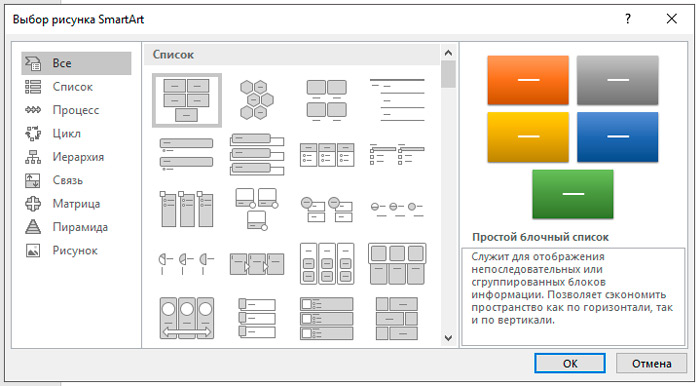
Pēc visu šūnu aizpildīšanas dodieties uz nākamo posmu. Atveriet cilni "formāts". Lai mainītu bloka diagrammas izmēru, rīkjoslas labajā pusē noklikšķiniet uz pogas "izmērs". Parādīsies mazs logs ar diviem laukiem "augstums" un "platums". Ievadiet vērtības attiecīgajos laukos, lai shēmu sasniegtu vēlamajā izmērā un proporcijās. Jūs varat mainīt gan atsevišķu šūnu lielumu, gan vairākas vienlaikus. Lai to izdarītu, atzīmējiet katru no tiem, turot nospiestu maiņas taustiņu. Katra bloka tekstu var rediģēt pēc saviem ieskatiem, izmantojot dažādus fontus, krāsas, Wordart stilus un tā tālāk.

Ir iespējams arī mainīt stilu un visu shēmu kopumā. Lai to izdarītu, dodieties uz cilni "Dizainers". Rīkjoslas sadaļā "SmartArt" atlasiet, kas jums patīk no piedāvātajām opcijām. Starp tiem ir ēnas, tilpuma un 3D stilu pievienošana. Tajā pašā cilnē poga "mainīt krāsu" nosaka vēlamo krāsu shēmas krāsu. Izvēle ir diezgan liela. Ir iespējas ar krāsošanas šūnām dažādās krāsās, pamatojoties uz to hierarhiju.
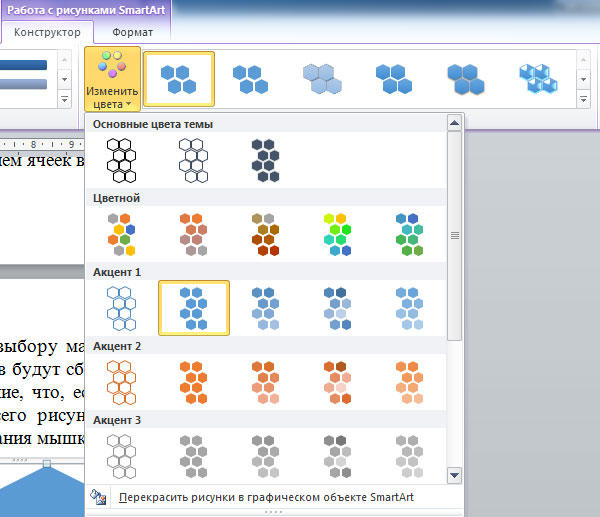
Jūs varat atkal atgriezties pie izkārtojuma izvēles, taču ņemiet vērā, ka visi fontu parametri un stili tiks atiestatīti un tie būs jāinstalē vēlreiz. Ņemiet vērā arī to, ka, ja jums nav jāiestata precīzi un skaidri izmēri bloki vai viss zīmējums, to varat izdarīt parastajā veidā, izmantojot peles stiepšanos.
Vecākās Microsoft Word versijās, kur nav SmartArt, shēmu izveidošanas process būs nedaudz rūpīgāks vai arī jūs varat izmantot šo metodi, ja SmartArt modeļiem nepatika jūsu patika. Dodoties uz cilni "Ievietot", noklikšķiniet uz pogas "figūra". Atvērtā sarakstā izvēlieties nepieciešamos skaitļus. Tajā pašā sarakstā jūs atradīsit dažādas iespējas līniju, šāvēju utt., Kas noderēs, lai izveidotu skaistu bloku diagrammu. Noklikšķinot uz šūnas ar labo peles pogu, jūs piezvanīsit izvēlnei, kurā varat pievienot tekstu, mainīt krāsu vai mainīt stilu. Pievienojot dažādus efektus, jūs padarīsit attēlu interesantāku un pievilcīgāku lasītājam, tāpēc nevēriet tos novārtā.
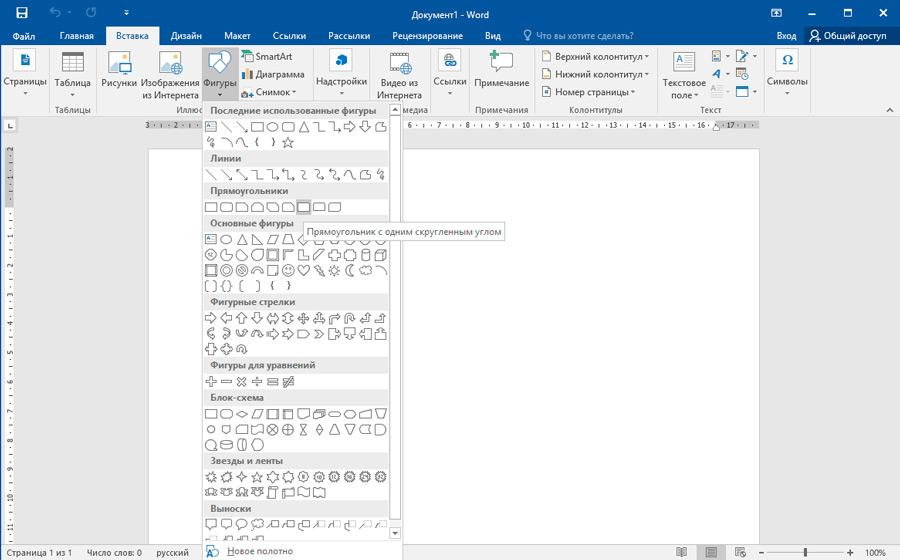
Kā redzat, process ir ārkārtīgi vienkāršs un prasa tikai nelielu iztēli un radošumu. Tagad jūs varat viegli uzzīmēt skaistu, vizuālu shēmu vārdā. Rakstiet komentāros, vai šis raksts jums palīdzēja, un uzdodiet visus jautājumus par apskatīto tēmu.
- « Pareizs datoru savienojums, izmantojot vietējo tīklu
- Aizsardzības noņemšana un iestatīšana no Word dokumenta rediģēšanas »

